Så här inaktiverar du oönskade widgets i WordPress
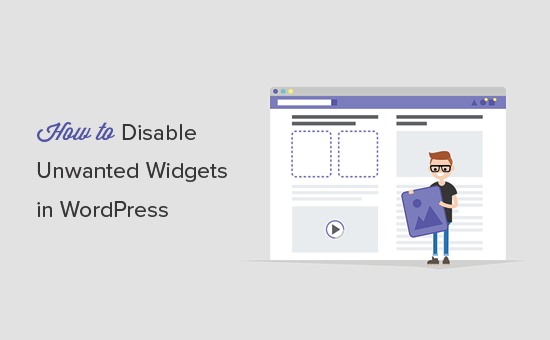
Vill du inaktivera oanvända widgets i WordPress? Widgets skärmen i WordPress visar alla widgets som du kan lägga till i ditt tema. Problemet är att för många widgets rubbar skärmen, och du kanske inte behöver dem alla. I den här artikeln kommer vi att visa dig hur du avaktiverar oönskade widgets i WordPress för en ruttfri widgetupplevelse.
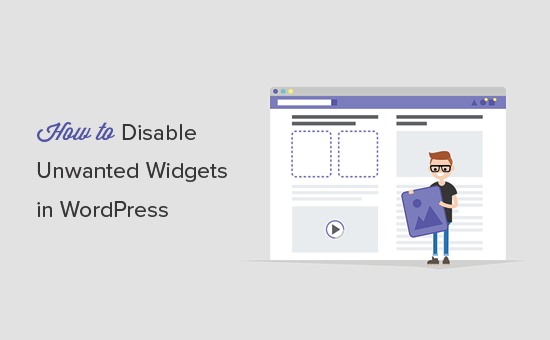
Varför inaktivera oönskade widgets i WordPress?
Widgetar är block av element som du kan lägga till på WordPress-sidans sidor eller widget-klara områden. WordPress kommer med flera standard widgets av sig själv, och andra WordPress-plugins kan lägga till egna widgets också.
Alla dessa widgets kan ses på Utseende »Widgets skärm. Du märker emellertid att några av dessa widgets inte är mycket användbara, och du kommer nog aldrig använda dem på din webbplats.
Om du använder plugins som också lägger till egna widgets, så kommer skärmen widgets snart att bli en stor röra som gör det svårt att hitta de widgets du faktiskt vill använda.
Låt oss se hur du enkelt rengör widgetskärmen genom att inaktivera oönskade widgets i WordPress.
Inaktivera oönskade widgets i WordPress
Det första du behöver göra är att installera och aktivera WP Widget Disable plugin. För mer information, se vår steg för steg guide om hur du installerar ett WordPress-plugin.
Vid aktivering måste du besöka Utseende »Inaktivera widgets sida för att konfigurera insticksinställningar.

Inställningssidan är indelad i två flikar. Först måste du välja sidobar widgets som du vill inaktivera. Markera bara rutan bredvid de widgets som du inte vill använda och klicka på knappen Spara ändringar.
Du kan nu besöka Utseende »Widgets sida för att se skillnaden. Alla valda widgets kommer inte längre att synas på skärmen widgets.

WordPress visar också flera widgets på Dashboard-sidan. Vissa plugins och teman kan också lägga till egna widgets till din WordPress-instrumentpanel.
Normalt kan du städa upp instrumentbrädeskärmen genom att klicka på skärmalternativsknappen och avmarkera de widgets som du inte vill se.

Om du gör det här kan du och andra användare på din webbplats bara klicka på skärmalternativsknappen och visa dessa widgets igen.
WP Widget Disable plugin låter dig dölja instrumentpanelen även från skärmalternativsmenyn.
Gå över till Utseende »Inaktivera widgets sidan och klicka på fliken Dashboard Widgets.
Välj de widgets du vill gömma från instrumentpanelen och klicka på knappen Spara ändringar för att spara dina inställningar.
Du kan nu besöka instrumentpanelsidan för att se den i åtgärd.

Du kommer märka att de widgets du valt att ta bort är inte längre synliga på instrumentpanelen eller på skärmens alternativmeny. Du kan också skapa egna anpassade WordPress-instrumentbrädor som visas på instrumentbrädan.
Vi hoppas att den här artikeln hjälper dig att lära dig hur du inaktiverar oönskade widgets i WordPress. Du kan också vilja se vår guide om hur du döljer onödiga saker från WordPress-administratörsområdet.
Om du gillade den här artikeln kan du prenumerera på vår YouTube-kanal för WordPress-videoinstruktioner. Du kan också hitta oss på Twitter och Facebook.


